Original Prusa XLマルチツールとOriginal Prusa MMU3はマルチフィラメントプリントに適したプリンタです。
マルチフィラメントオブジェクトをスライスする場合、結果のGコードには、オブジェクトのさまざまな部分に、特定の材料とともに、個々の材料とエクストルーダーがどのように割り当てられているかという情報が含まれます。XLマルチツールおよびMMU3(MK4、MK3.9、MK3.5にインストール)では、プリンタメニューから材料の割り当てを再マッピングすることができます。
プリンタUSBドライブから起動するGコードを選択すると、モデルのサムネイルが表示されます。Continue/Printをクリックすると、ツールマッピング(XL)またはフィラメントマッピング(MMU3)の画面が表示されます。
PrusaConnectでGコードを送信する場合、この機能は使用できません。
機能および関連オプションは、前述のプリンタモデル全体で同じように機能しますが、XLには物理的に複数のツールがあるため、名称だけが変更されています。
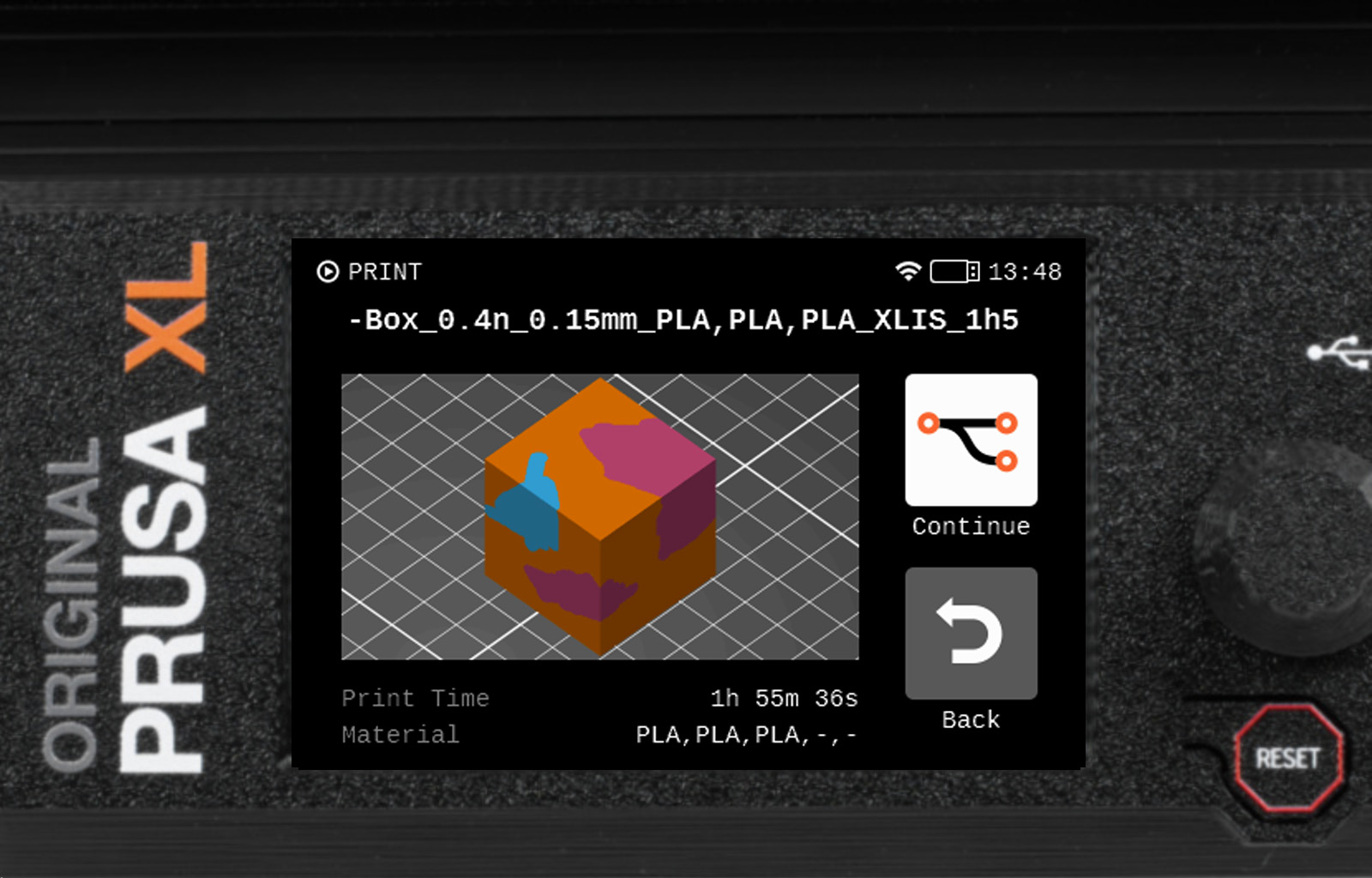 | 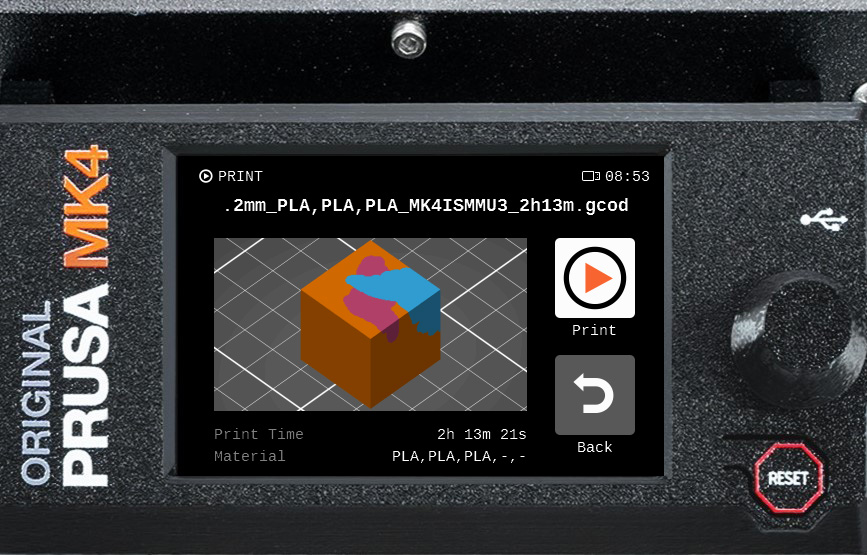 |
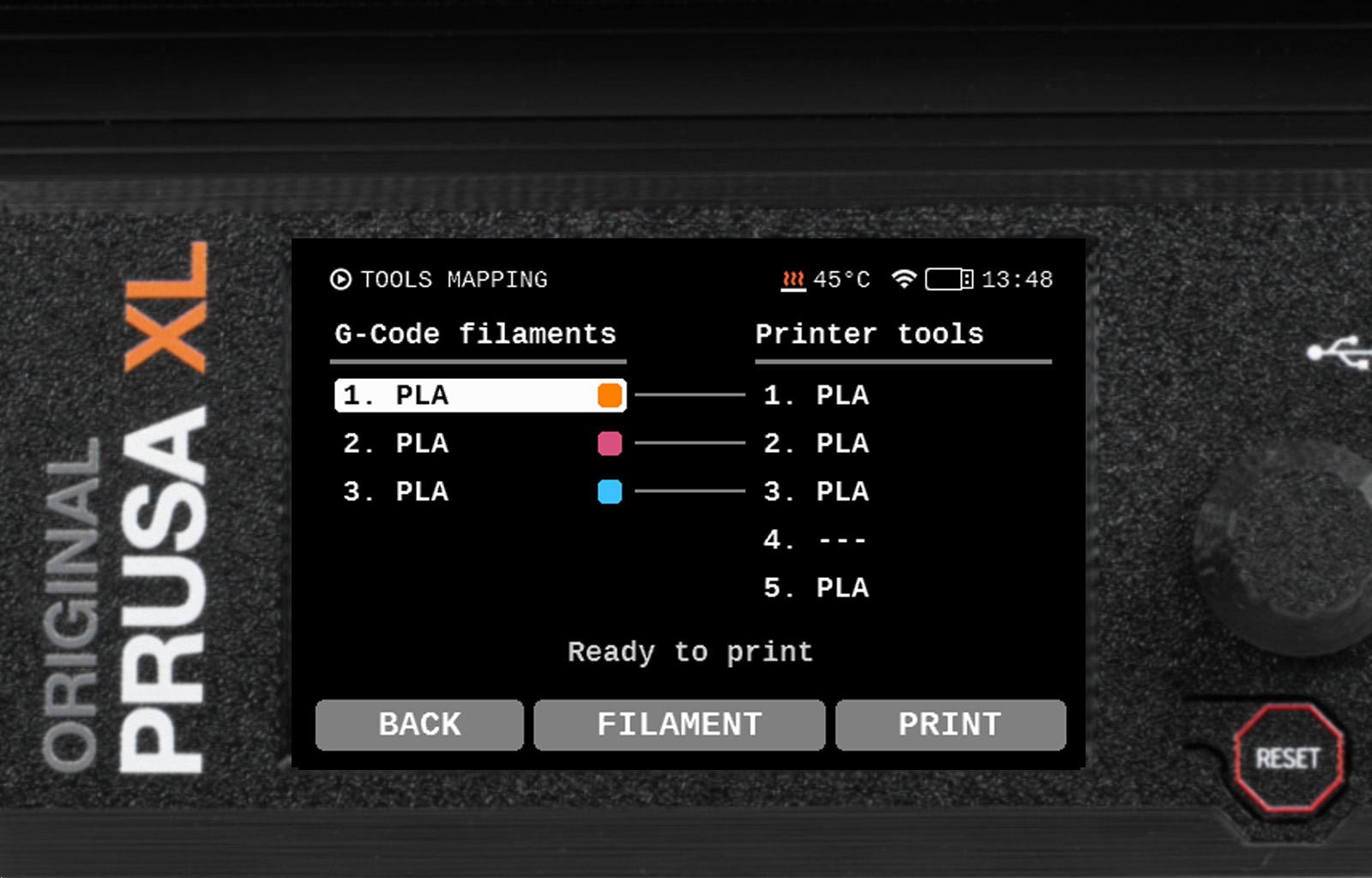 |  |
オブジェクトの一部をツールに割り当てる
オブジェクトの1つのパーツまたは複数のパーツをツールに再割り当てするには、Gコード・フィラメントの列で再割り当てしたいツールに移動し、目的のツールを選択します。次に、Printer tools/MMUフィラメントの列でパーツをプリントするツールに移動し、それを選択します。プリンタは、そのツールをオブジェクトパーツに割り当てるか、またはそのツールをスプールジョイン機能に使用するかを尋ねます。
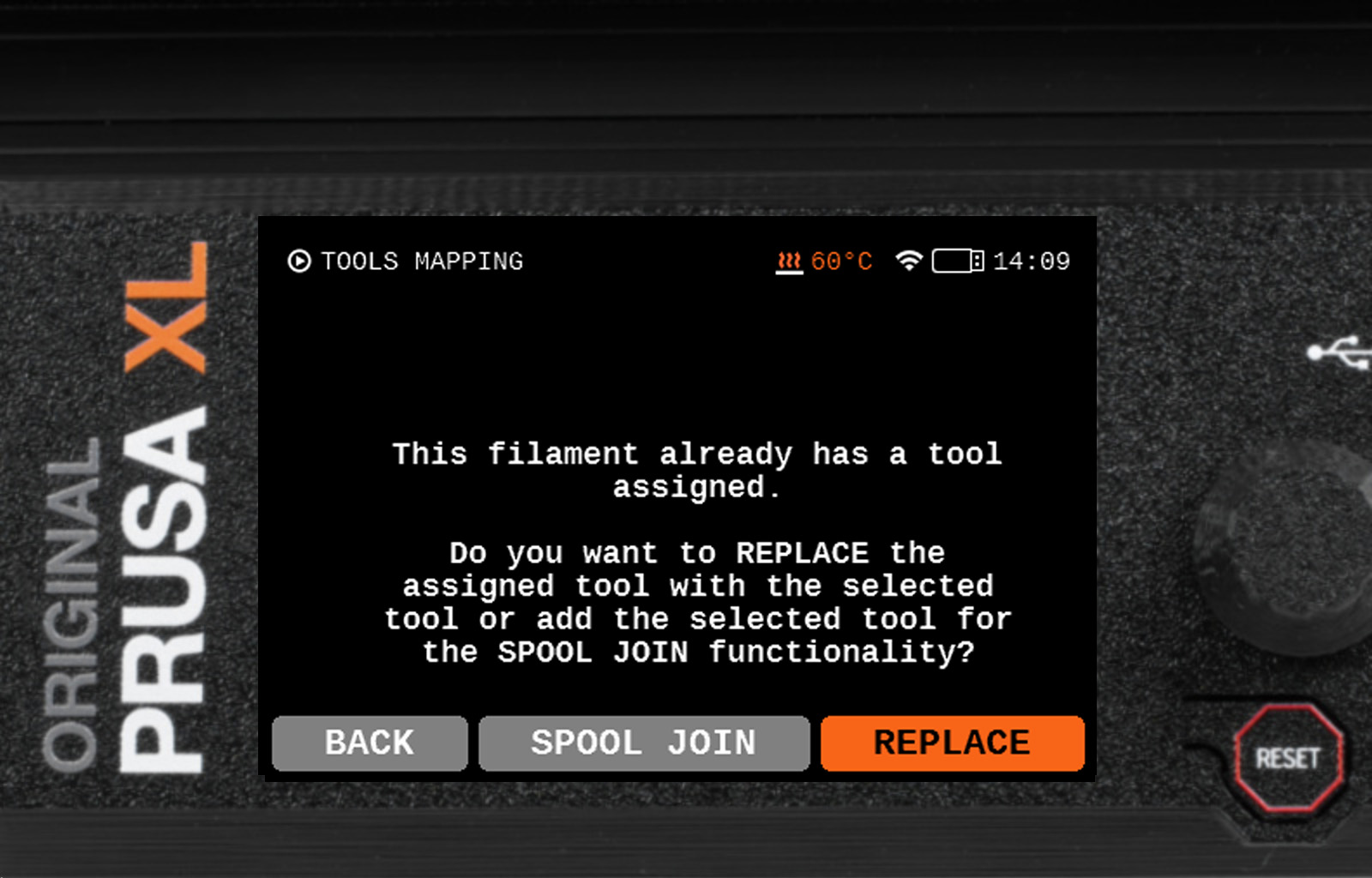
スプールジョイン機能 - オブジェクトの一部分を複数のツールに割り当てる
ツールマッピング機能のもう一つの使い方は、オブジェクトの一部分に複数のツールを割り当てることです。
下のスクリーンショットの例では、Gコード・フィラメント3.PLAがツール1、4、2にマッピングされています。こうすると、Gコードフィラメント3. PLAはツール1でプリントを開始します。ツール1のフィラメントがなくなると、自動的にツール4が使用されるようになります。
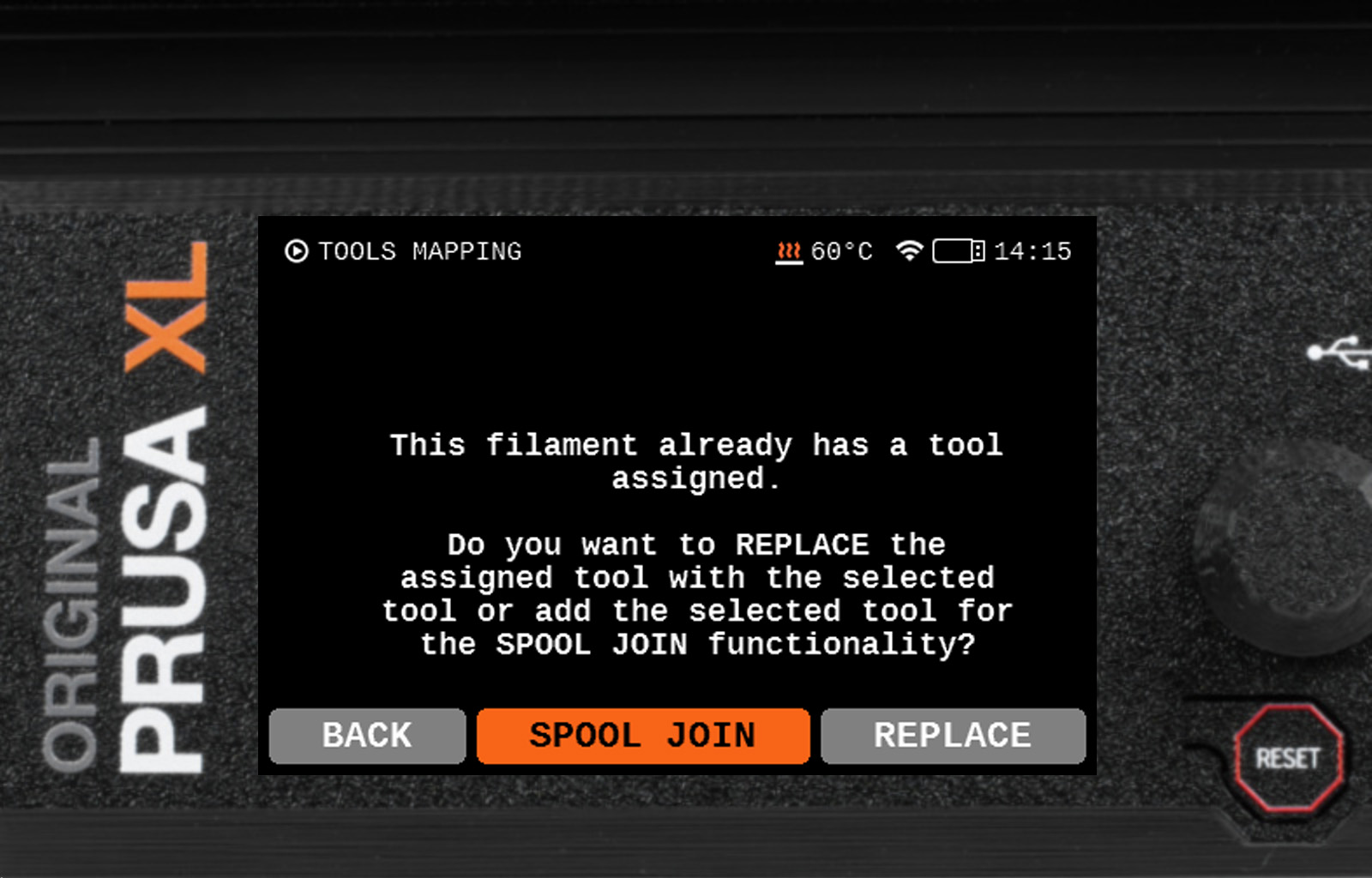 | 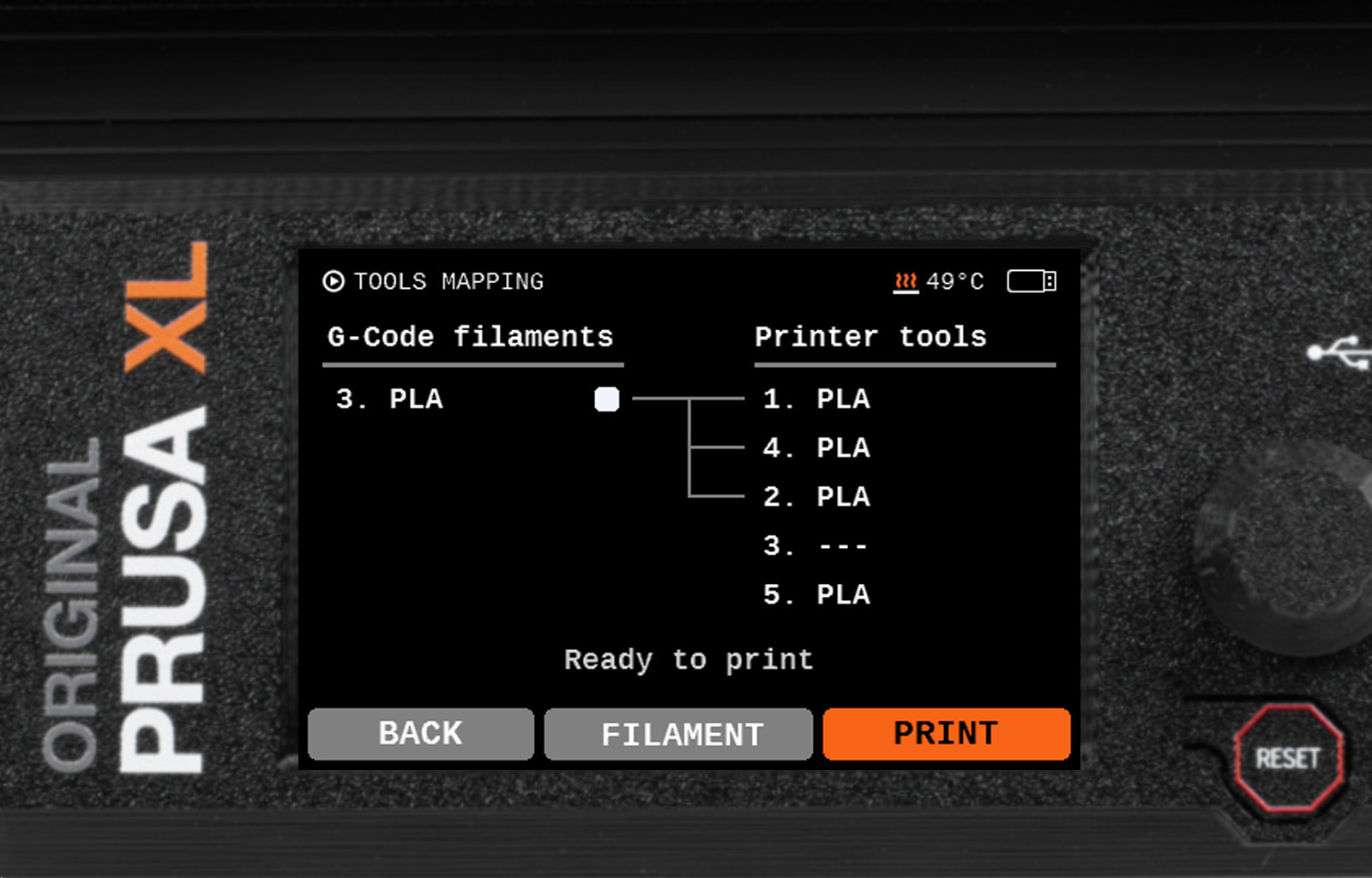 |
フィラメントサブメニュー
ツールマッピングのメイン画面には、フィラメントのサブメニューがあります。サブメニューを開くと、ツールマッピング手順を中断することなく、各ツールにフィラメントをロードまたはアンロードすることができます。
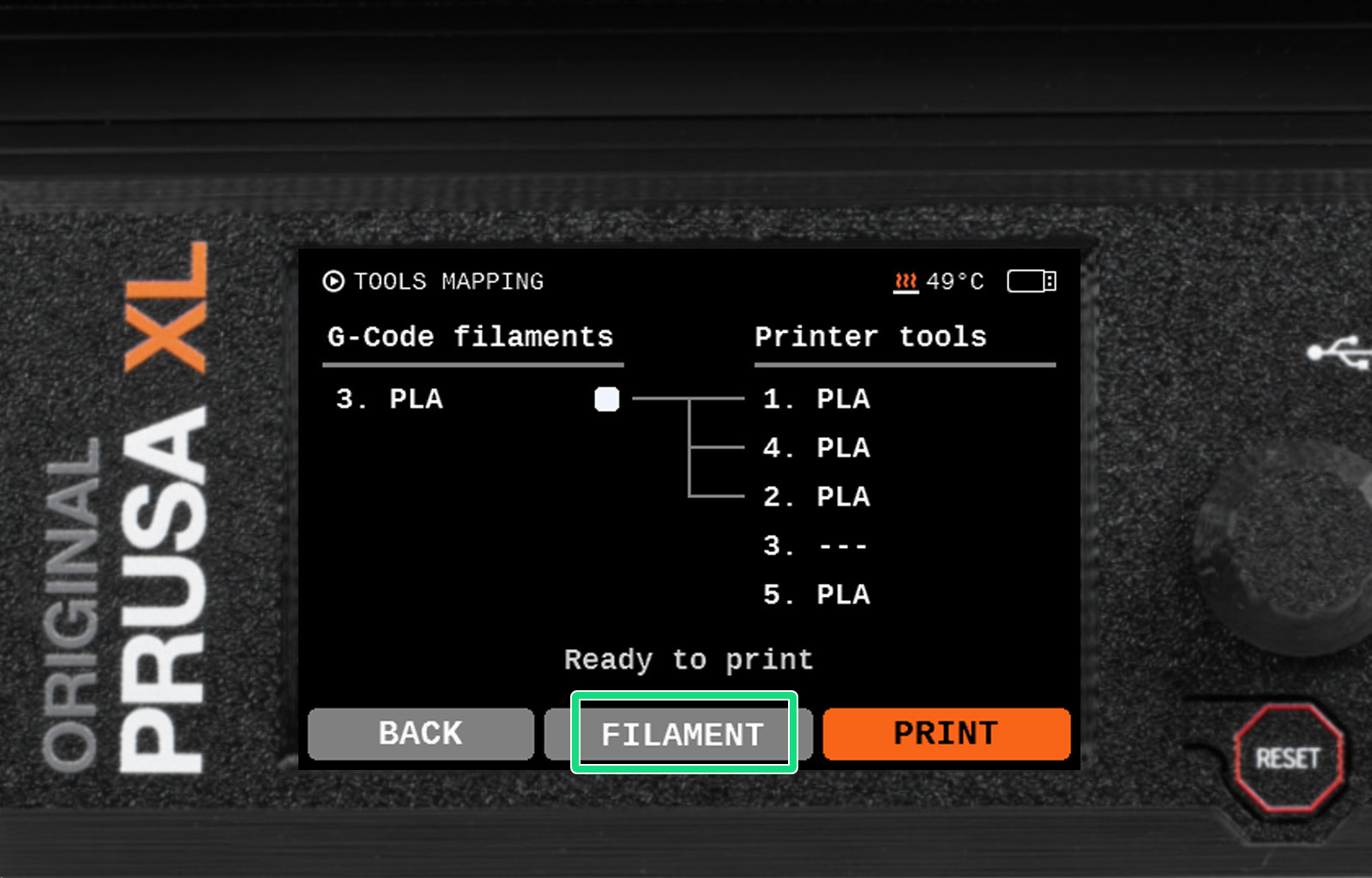 |  |